DOCXファイルを開くときの終了タグ開始タグの不一致エラーを修正
Word 2007、2010、または2013を使用している場合、DOCXファイルを開くときに奇妙なエラーが発生する可能性があります。最近、Office2013を使用してWindows10で作成したDOCXファイルを開こうとすると、次のエラーメッセージが表示されます。
要素の終了タグの名前は、開始タグの要素タイプと一致する必要があります。
うーん、それが何を意味するのかわかりません!少し調べてみたところ、このエラーはDOCXファイルが実際に構成されているXMLコードに関連していることがわかりました。通常、このエラーによってファイルやその内容が失われることはありませんが、変更を開始する前にファイルのコピーを作成することをお勧めします。
元のファイルを台無しにしてしまった場合は、いつでもバックアップファイルを使用して再試行できます。 Office2013を使用している場合のエラーメッセージは次のようになります。
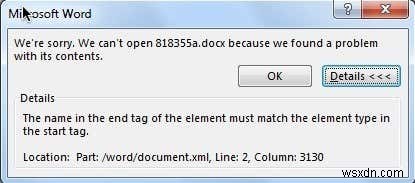
場所:パーツ:/word/document.xml、行:2、列:xxxxなどの追加情報も表示されます。 。では、このエラーの原因は何ですか?どうやら、それは方程式です!具体的には、方程式がテキストボックスまたはグラフィカルオブジェクトと同じ段落に固定されている場合のoMathタグに関連しています。
幸い、このエラーを修正する簡単な方法があります。最も簡単な方法から始めて、興味のある人のためのより技術的な解決策に移ります。
Microsoft Fix-it
Microsoftは、問題のあるWordファイルを修復するFix-itダウンロードをリリースしました。これにより一時的に問題が修正されますが、ファイルを再度編集すると再発する可能性があることに注意してください。下にスクロールして、このエラーの再発を防ぐ方法を確認してください。
XMLを手動で編集
これを手動で行う場合は、DOCXファイルを開いてXMLを編集できます。ただし、これは複雑で、さらに混乱する可能性があるため、あまりお勧めしません。実際のWord文書を調整する方法があります。これは以下で読むことができます。
基本的に、Wordファイル全体は、実際には一連のXMLファイルのzip形式のアーカイブです。これらのファイルを表示するには、拡張子の名前をDOCXからZIPに変更する必要があります。
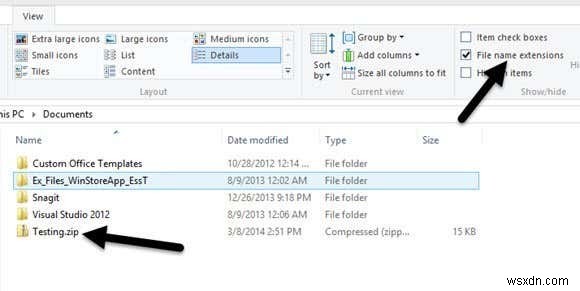
Windows 8/10では、エクスプローラーを開き、[表示]タブをクリックします。右側に、ファイル名拡張子というチェックボックスが表示されます。 。さあ、それを確認してください。次に、DOCXファイルの名前をZIPに変更し、ダブルクリックして開きます。
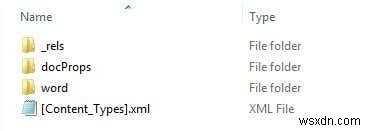
ここに、いくつかのフォルダとXMLファイルが表示されます。 Word文書の主な内容は単語の中にあります フォルダ。それを開くと、 document.xmlという名前のファイルが表示されます。 。
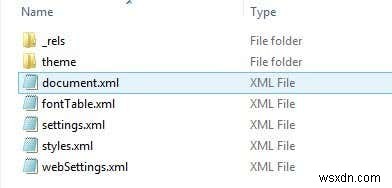
これは、実際のWordドキュメントのコンテンツを含むメインのXMLです。他のものは、設定、スタイル、フォントなどです。メモ帳でこれを開くと、混乱しているように見えるので、 oMathを検索します。 それが問題を引き起こすタグだからです。基本的には、次のようになります。
最初の行
開始終了タグエラーの恒久的な修正
うまくいけば、Fix-itツールで問題が解決しましたが、根本的な原因を恒久的に修正しないと、再び発生する可能性があります。これを行うには、Office2010またはOffice2013 Service Pack 1に更新するだけです。この問題はServicePackで解決されているため、インストールしていない場合は、先に進んで実行してください。
インストールすると、新しいファイルや、手動で修正したファイル、またはFix-itツールを使用して修正したファイルでは問題は発生しません。何らかの理由でSP1に更新できない場合は、Word文書で数式とテキストボックスをグループ化する方法を調整する必要があるもう1つの解決策があります。
ツールを使用するか、ファイルを手動で編集してDOCXファイルを復元したら、先に進んで選択を開きます。 ホームのペイン タブ。 選択をクリックするとアクセスできます 最初にボタンを押します。
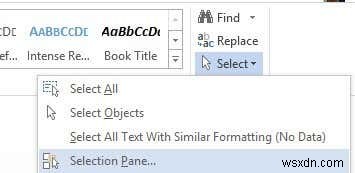
これにより、ページ上のすべての異なるオブジェクトを一覧表示するサイドバーペインが開きます。先に進み、 CTRLを押します キーを押して、すべてのテキストボックスを選択します。
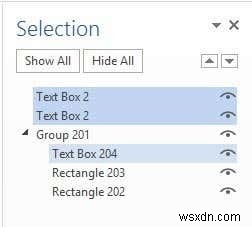
テキストボックスを選択したら、描画ツール–フォーマット–配置の下の[グループ]ボタンをクリックします。 。上記の[選択]ボタンのすぐ隣です。
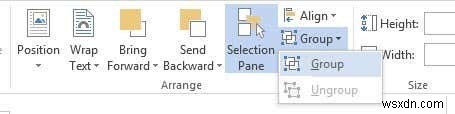
これで、すべてのテキストボックスがグループ化されます。次に、ドキュメントを保存して、エラーなしで再度開くことができるかどうかを確認します。これは永続的な解決策であるため、Service Pack 1にアップグレードしなくても、エラーは解消されます。それは間違いなくXMLファイルの編集を打ち負かします。ご不明な点がございましたら、コメント欄でお知らせください。お楽しみください!
-
Windows 7 で dll ファイルが見つからないというエラーを修正する方法
.dll ファイルが見つからないというエラーは、Windows 7 で見られる最も一般的な問題の 1 つです。これは、システムに .dll ファイルがないか、破損した .dll ファイルがあることを示しています。 VCRUNTIME140.dll、MSVCP140.dll、xinput1_3.dll、MSVCR110.dll、xlive.dll など、さまざまな種類の .dll ファイルがあります。 すべての .dll ファイルには専用の修復コースがありますが、主要な .dll エラーを効果的に修復できる一般的なトラブルシューティング方法があります。 「Windows 7 で不足している dl
-
Windows フォト アプリを開くときのファイル システム エラー -2147219196 を修正する方法
Windows 10 PC で画像を開くときに、「ファイル システム エラー -2147219196」というエラー メッセージが表示されたことがありますか?この投稿では、ファイル システムの問題 (-2147219196) を修正するための 7 つの実行可能なソリューションを提供しています。 Windows フォト アプリを使用して画像を開こうとすると、ファイル システム エラー -2147219196 が表示され、特定のアプリケーション (通常は画像アプリ) を使用できなくなりますか? 通常、エラー メッセージ 2147219196 の問題は、Windows の更新プログラムに問題がある
